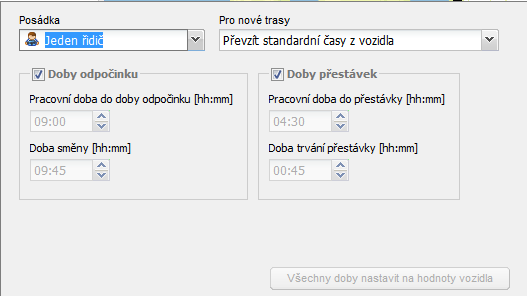Nastavení plánování tras
Zde se dozvíte, která nastavení pro plánování trasy můžete provést.

Výběr vozidla
-
Prostřednictvím výběrového seznamu vyberte požadované vozidlo.
Upozornění:
Pokud chcete zvolené vozidlo upravit, klikněte na tlačítko  . Vlastní vozidla můžete vytvářet ve správě vozidel (viz Vytvoření vozidla).
. Vlastní vozidla můžete vytvářet ve správě vozidel (viz Vytvoření vozidla).
Výběr nákladového profilu a mzdového profilu
-
Vyberte prostřednictvím seznamu s výběrem požadované profily.
Upozornění: Nákladové a mzdové profily jsou nutné k výpočtu nákladů, například při kalkulaci nabídky. V případě použití možnosti Správa automobilů můžete zakládat různé nákladové a mzdové profily (viz Vytvořit profil nákladů a Založení mzdového profilu).
Výběr řidiče
-
Uveďte, zda je vozidlo obsazeno jedním nebo dvěma řidiči.
Upozornění: Údaj je relevantní, pokud při plánování trasy zohledníte doby řízení a doby odpočinku (viz Aktivace parametrů trasování) a při výpočtu nákladů.
Zadání času příjezdu resp. odjezdu
-
V oblasti Časy nastavte pomocí tlačítka Odjezd nebo Příjezd, pro co má zadaný čas platit.
-
Zadejte požadované datum a čas.
-
Pomocí tlačítka
 zadejte, zda je čas odjezdu resp. příjezdu pevný.
zadejte, zda je čas odjezdu resp. příjezdu pevný.
Tip: Zadejte pevný čas odjezdu nebo příjezdu, pokud jsou u zastávek uvedené otevírací doby (viz Zadávání časů ), a výpočet trasy se provede s časovými okny (viz Časové okno).
Aktivace parametrů trasování
PTV Map&Guide internet nabízí různé parametry trasování, které můžete pro výpočet trasy aktivovat nebo deaktivovat.

Parametry trasování můžete aktivovat a deaktivovat jednotlivě klepnutím myší
Podrobnosti a parametrech vytváření trasy se zobrazí, pokud klepnete na ikonu 
Upozornění:
U některých parametrů trasování otevřete klepnutím pravým tlačítkem myši kontextovou nabídku s dalšími možnostmi nastavení.
| Prvek | Popis | ||||||||||||
|---|---|---|---|---|---|---|---|---|---|---|---|---|---|
|
|
Upozornění: Je aktivní pouze v případě, že trasa vede jednou zemí nebo více zeměmi, ve které platí zákony o minimální mzdě také pro přepravu. Otevře se okno Minimální mzda, ve kterém je možné pro každou zastávku nebo pro každou zakázku stanovit, zda se jedná o nakládku/vykládku nebo o kabotáž. Zde můžete navíc stanovit, že se vždy jedná o kabotáž, pokud se dvě zastávky nacházejí ve stejné zemi. |
||||||||||||
|
|
Upozornění: Parametr trasování není aktivní u vozidel typu Osobní automobil Pomocí tohoto tlačítka zadáte, jaký stav naložení vozidla bude zohledněn Stav naloženíPlné: Výpočet trasy bude proveden na základě povolené celkové hmotnosti vozidla. Upozornění: Maximální náklad je výsledkem technických dat vozidla. Půlka naložena: Výpočet trasy bude proveden na základě poloviny z povolené celkové hmotnosti vozidla. Prázdné: Výpočet trasy bude proveden na základě pohotovostní hmotnosti vozidla. Dle zadání: Pokud u zastávek zadáte množství nakládky nebo vykládky, bude výpočet trasy proveden na základě skutečné hmotnosti vozidla (viz Úprava zastávek).
Kód nákladu a omezení tuneluKód nákladu má vliv na výpočet trasy. V závislosti na zadaném kódu nákladu nebudou tunely, které jsou pro tento náklad uzavřeny, při plánování trasy zohledněny. Upozornění: Pomocí parametrů trasování Náklad určete kód nákladu pro celou trasu. Naložíte-li nebezpečný náklad pouze na jednu etapu vaší trasy, můžete zadat odpovídající kód nákladu u stanice nakládky (viz Úprava zastávek nebo Vytvoření zakázek).
|
||||||||||||
 Doprava Doprava |
Pokud je toto tlačítko aktivní, budou při výpočtu trasy zohledněna dopravní omezení. Klepnutím pravým tlačítkem myši můžete vybrat druh dopravního omezení: Zohlednit všechny dopravní překážky. Zohlednit všechny uzavírky. Tip: Zvolte některou z těchto možností, pokud plánujete trasy krátkodobě. Zohlednit jen trvalé uzavírky/trvalé práce na silnici. Tip: Zvolte tuto možnost, pokud plánujete trasy předem. |
||||||||||||
 Silniční koridor Silniční koridor
|
Pokud je toto tlačítko aktivní, vyhledají se adresy podél trasy. Klepnutím pravým tlačítkem myši otevřete kontextovou nabídku, ve které můžete zadat, která databáze má být při vyhledávání zohledněna. Tip: V nastaveních můžete zadat, v jak velkém okruhu mají být adresy vyhledávány (viz Nastavení plánování trasy). |
||||||||||||
 Časové okno Časové okno |
Pokud je tlačítko aktivní, budou ve výpočtu trasy zohledněny otevírací doby, které jste zadali u zastávek (viz Zadávání časů ). |
||||||||||||
 Doby řízení a odpočinku Doby řízení a odpočinku |
Pokud je toto tlačítko aktivní, budou při plánování trasy zohledněny doby řízení a odpočinku. Klepnutím pravým tlačítkem myši otevřete kontextovou nabídku, ve které můžete upravit doby řízení a doby odpočinku.
Jako standardní hodnoty jsou zaznamenány doby, které jsou uloženy u vybraného vozidla (viz Karta Doby přestávek). Pomocí prvního výběrového seznamu zadejte, zda je vozidlo obsazeno jedním či dvěma řidiči. V seznamu s výběrem Pro novou trasu zadejte, jaké zbytkové doby mají být použity při dalším výpočtu trasy pro toto vozidlo:
Prostřednictvím zaškrtávacích polí zadejte, zda mají být při výpočtu trasy zohledněny doby odpočinku nebo doby přestávek. V polích Doba řízení do doby odpočinku, Doba trvání přestávky můžete zadat vlastní hodnoty. |
Upozornění: V Nastavení máte k dispozici další možnosti, jak ovlivnit výpočet trasy. Například zde zadejte, jakou metodu chcete použít k výpočtu emisí (viz Provedení nastavení pro výpočet emisí).
Bližší informace k dalším nastavením plánování tras naleznete v části Nastavení plánování trasy).
Sledujte naše video…

|